Löschen eines Koordinations-Vorfalls
Ziel
Um ein Koordinations-Vorfall zu löschen.
Hintergrund
Wenn Sie einen Koordinations-Vorfall in Procore löschen, wird er in den Papierkorb verschoben, anstatt ihn dauerhaft aus Procore zu entfernen. Dies fungiert als Sicherheitsnetz. Es gibt Projektadministratoren die Möglichkeit, gelöschte Elemente zu überprüfen und jedes Problem wiederherzustellen, das jemand versehentlich entfernt hat oder das das Team erneut als Projektreferenz benötigt.
Wichtige Hinweise
- Erforderliche Benutzerberechtigungen:
- Um Koordinations-Vorfälle zu löschen, Berechtigungen der Admin-Ebene für das Koordinations-Vorfall-Tool des Projekts.
Um einen von Ihnen erstellten Koordinations-Vorfall zu löschen, Berechtigungen der Standard-Ebene für das Koordinations-Vorfall-Tool.
- Um Koordinations-Vorfälle zu löschen, Berechtigungen der Admin-Ebene für das Koordinations-Vorfall-Tool des Projekts.
- Zusätzliche Informationen:
- Sie können Koordinations-Vorfälle in großen Mengen mit dem Tool für Koordinations-Vorfälle auf app.procore.com löschen. Siehe Koordinations-Vorfälle beim Mehrfachlöschung.
- Wie Sie einen gelöschten Vorfall abrufen können, erfahren Sie unter Abrufen eines Koordinations-Vorfalls aus dem Papierkorb.
Schritte
Aus dem Procore-Plugin
- Öffnen Sie Navisworks® und Ihr Modell auf Ihrem Computer. Siehe Erste Schritte mit dem Procore-Plugin.
- Wenn Sie die Procore Registerkarte ausgewählt wurde, klicken Sie auf Problemliste.
- Bewegen Sie den Mauszeiger über das Problem, das Sie löschen möchten.
- Klicken Sie auf Info.
- Klicken Sie auf das Auslassungszeichen (...), um die Optionen für diesen Vorfall zu erweitern, und klicken Sie dann auf Löschen.
Hinweis: Das Problem wird in den Papierkorb im Koordinations-Vorfälle-Tool verschoben.
Aus dem Koordinations-Vorfälle-Tool
- Navigieren Sie zum Koordinations-Vorfall-Tool des Projekts auf app.procore.com.
- Suchen Sie das/die Problem(e), das/die Sie löschen möchten. Sie können die Suchleiste verwenden oder Filter wie "Mir zugewiesen", "Überfällig" oder "Ein bestimmter Standort" anwenden.
- Wählen Sie das/die zu löschende(n) Problem(e) aus:
- Um ein oder mehrere Vorfälle zu löschen, markieren Sie die Kontrollkästchen für die Probleme.
- Um alle Probleme zu löschen, aktivieren Sie das Kontrollkästchen in der Überschrift der Spalte Problem.
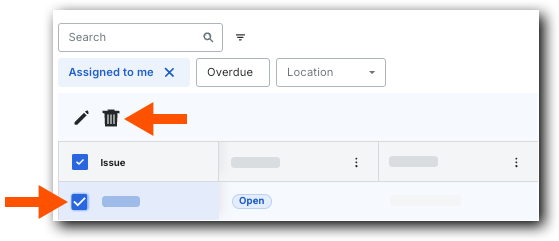
- Klicken Sie auf das
 Symbol über der Tabelle, um die ausgewählten Probleme in den Papierkorb zu verschieben.
Symbol über der Tabelle, um die ausgewählten Probleme in den Papierkorb zu verschieben.

